嘿,兄弟姐妹们!最近有没有被苹果的新系统搞得头昏脑涨?别担心,我可是降级老司机,今天就来教你们如何把iPhone系统降级,重回“旧时光”。
PS:89游戏提供三国游戏/真人恋爱/绅士游戏/3A单机游戏大全,点我立即前往》》》绅士游戏下载专区
要明确一下,降级不是你想降就能降的!苹果老早就设置了“验证通道”这个东西,只有打开验证通道的版本才能降级。就好比古代的城门,只有持有通行证才能进城,没有的话只能在城外干瞪眼。
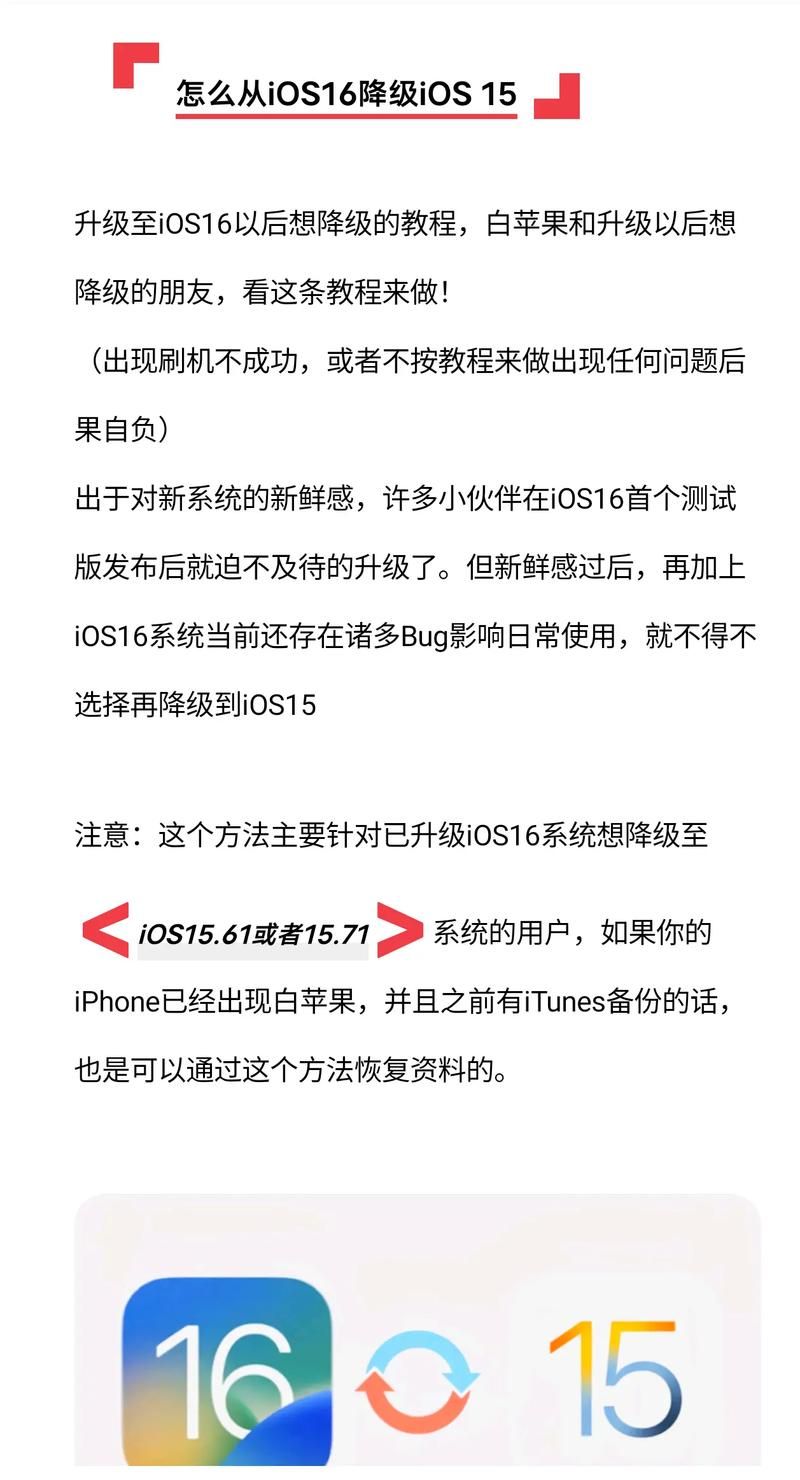
所以,降级之前,要先去网上查一下,目标版本号的验证通道是否开启,不然白费力气。
一般来说,想降级都是因为新系统太“鸡肋”了,要么卡顿,要么耗电,要么就是新功能鸡肋,用着不习惯。不过,老司机我可是见过不少人,明明降级了,却还是说新系统好,说降级后手机卡了,耗电了,简直是活生生的“打脸”!
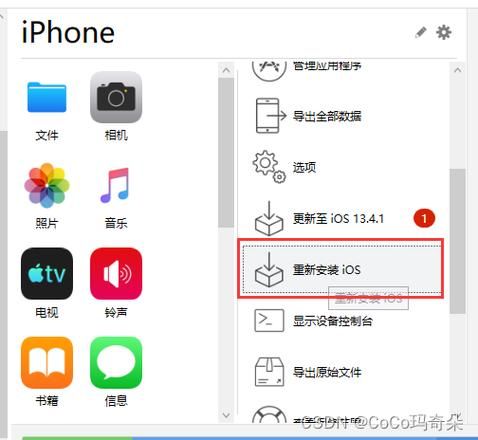
言归正传,现在就来教你们降级方法,分为两种:
第一种:官方降级
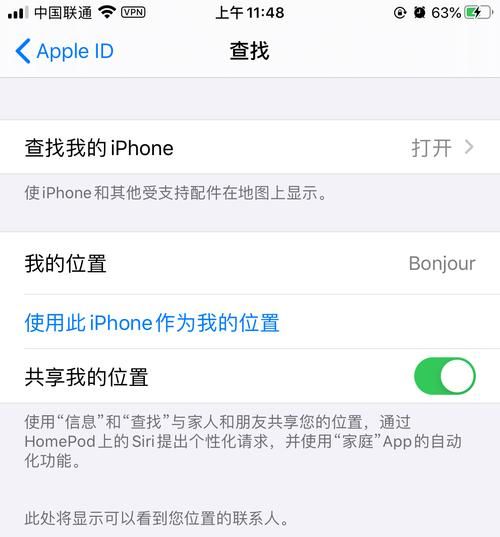
这种方法比较简单,就像从正门走一样,安全可靠,但是需要验证通道开启。
1. 准备工作:
电脑一台(Windows 或 macOS 系统),Windows 系统需要安装最新的 iTunes。
MFi 认证数据线(用来连接 iPhone 和电脑)。
2. 寻找合适的系统版本号:
打开 iPhone 自带的浏览器,在搜索框中输入“ipsw.me”。
往下滑动屏幕,找到 iPhone 产品,点击进入。
选择你手机的型号,往下滑动查找目标系统版本号。
寻找绿色标志的版本号,表示可以下载。红色的版本号则表示验证通道已经关闭,不能下载。
3. 下载系统固件:
选择目标版本号,点击进入下载页面。
按照页面提示下载系统固件到电脑上。
4. 进入恢复模式:
将 iPhone 连接电脑。
打开 iTunes。
同时按住电源键和音量减键,大约 10 秒,屏幕会变黑。
继续按住音量减键,直到电脑上出现“iTunes 检测到处于恢复模式的 iPhone”。
5. 刷机:
在 iTunes 中,点击“恢复 iPhone”。
选择之前下载的系统固件,点击“恢复”。
耐心等待系统刷机完成。
第二种:第三方工具降级
这种方法比较灵活,就像从后门走一样,但是风险也比较高,需要谨慎操作。
1. 准备工作:
电脑一台(Windows 或 macOS 系统)。
第三方工具,比如爱思助手、i4 等。
MFi 认证数据线(用来连接 iPhone 和电脑)。
2. 下载第三方工具:
在网上搜索目标工具,选择正规网站下载。
安装并运行工具。
3. 选择目标系统版本号:
在工具中找到“一键刷机”或“降级”功能。
选择目标系统版本号,确认验证通道开启。
4. 进入 DFU 模式:
将 iPhone 连接电脑。
将 iPhone 关机。
同时按住电源键和音量减键,大约 10 秒。
松开电源键,继续按住音量减键,直到电脑上出现“DFU 模式”提示。
5. 刷机:
在工具中点击“开始刷机”。
耐心等待系统刷机完成。
降级注意事项:
降级前一定要备份好手机数据,以免数据丢失。
尽量选择官方降级,风险更低。
不要随意尝试未知的工具或方法,避免造成手机损坏。
降级后,手机可能需要重新激活,需要输入 Apple ID 密码。
降级后的感受:
降级后,你会发现手机又回到了熟悉的感觉,不再卡顿,也不再耗电。但也会失去新系统的某些功能,比如新的相册,新的控制中心等等。
降级与否,最终还是要根据自己的需求和喜好来决定。
你觉得降级后的手机怎么样?你会继续使用新系统,还是选择回到旧版本?